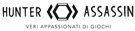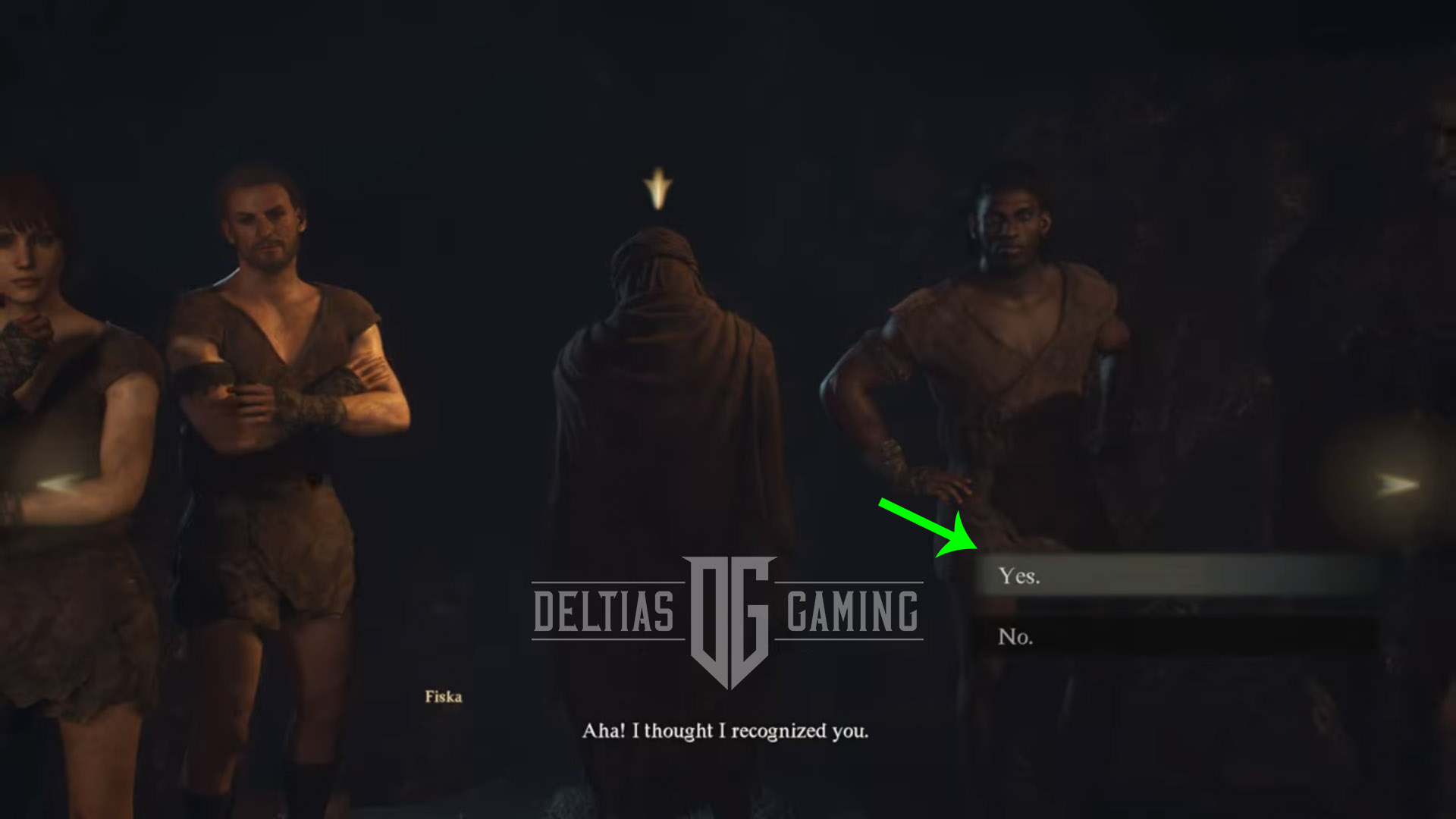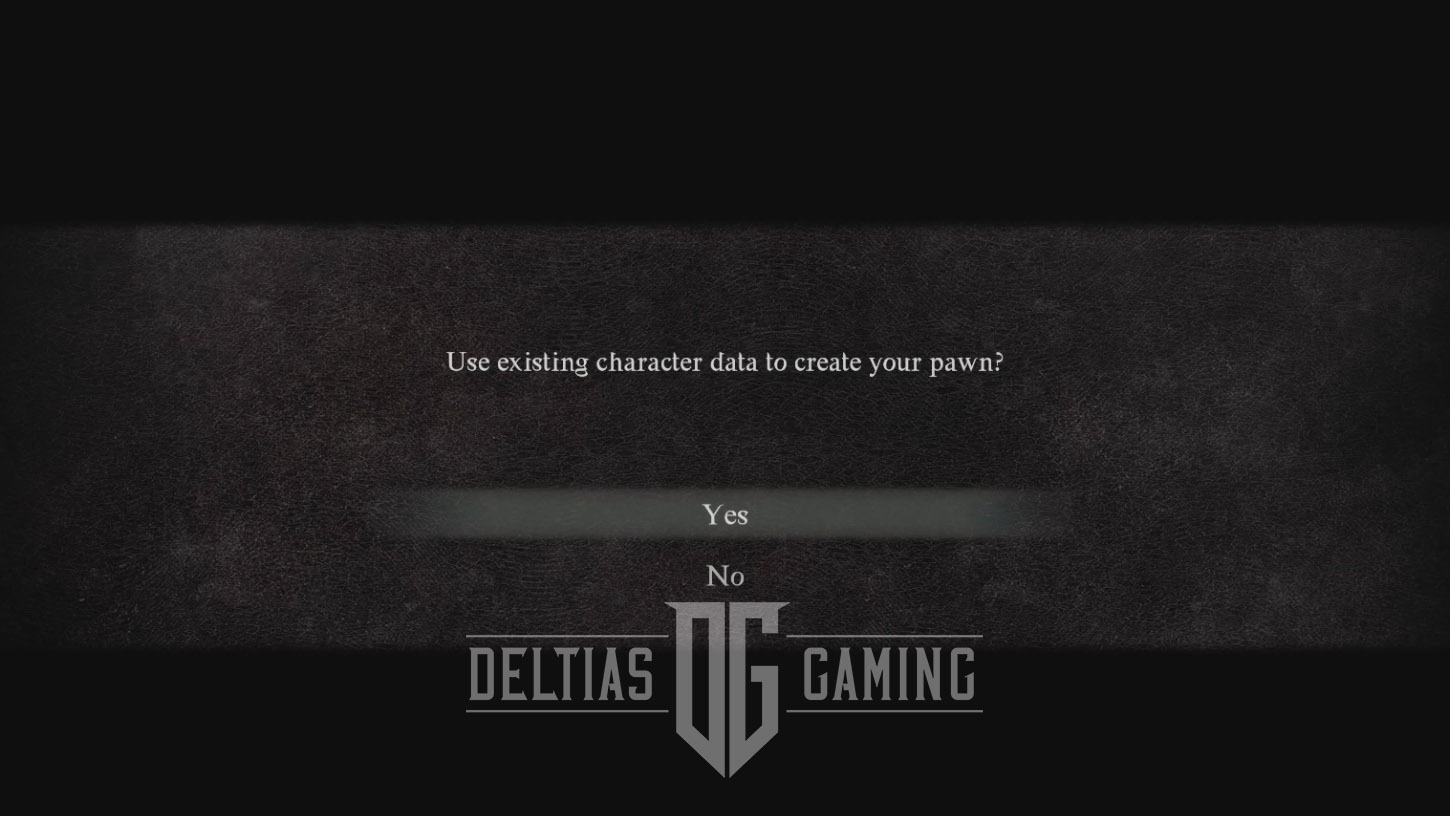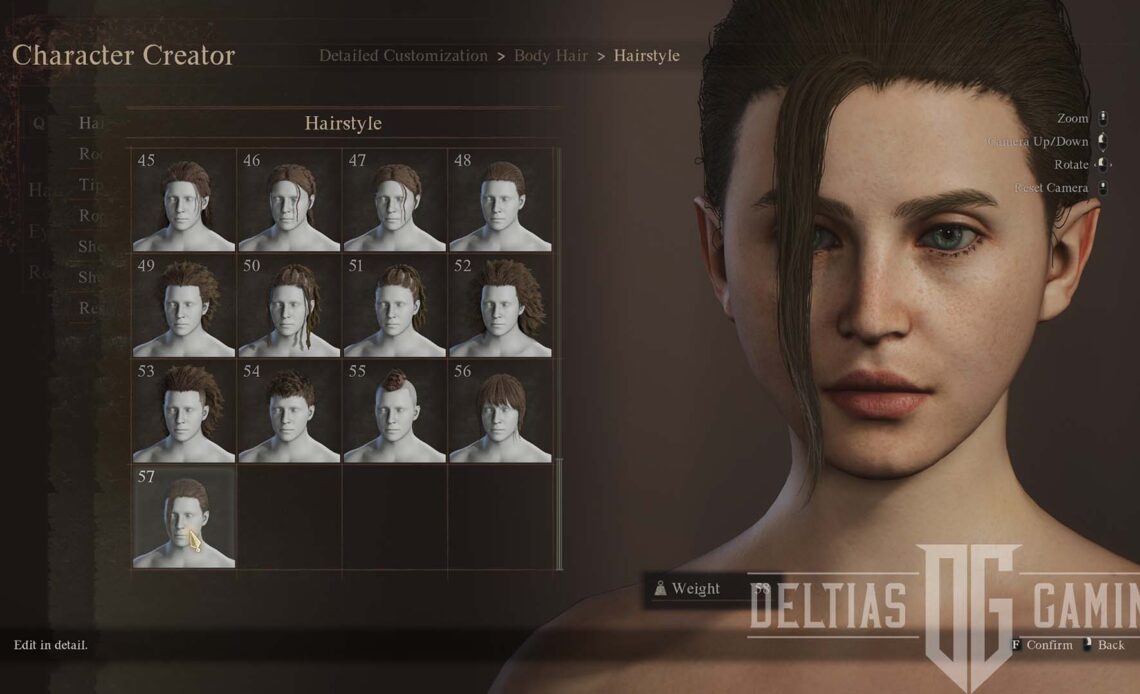
Hai realizzato gli Arisen perfetti nella demo di Character Creator, ora scopri come importarli in Dragon's Dogma 2!
Prima del rilascio ufficiale del gioco il 22 marzo 2024, gli sviluppatori di Capcom hanno rilasciato una demo di Character Creator & Storage. Al suo interno potresti trascorrere tutto il tempo che volevi creando varie idee per i tuoi personaggi Arisen e Pawn! Ora condividerai le istruzioni passo passo per importare il personaggio scelto nella versione completa del gioco.
Come importare personaggi in Dragon's Dogma 2
Importare i tuoi personaggi nella versione completa di Dragon's Dogma 2 è semplice come scegliere il personaggio vuoto e il gioco ti chiederà automaticamente se desideri “utilizzare i dati dei personaggi esistenti”. Due settimane prima del lancio, Capcom ha rilasciato una demo di Character Creator & Storage per consentire ai giocatori di iniziare a creare il proprio Arisen e Pawn.
Tuttavia, la demo di Character Creator ti offriva fino a cinque slot ciascuno per Arisen e Pawns. Pertanto, potresti sperimentare e creare più di un personaggio. In Dragon's Dogma 2, tuttavia, puoi avere un solo file di salvataggio, e quindi un singolo Pawn Arisen e creato. Prima di iniziare il tuo nuovo gioco, dovrai accedere alla demo di Character Creator e “finalizzare” i personaggi che desideri trasferire ufficialmente.
Come importare il tuo file Arisen
Segui questi passaggi per importare l'Arisen che hai creato nella demo di Character Creator & Storage:
- Se hai creato più di un possibile Arisen, dovrai assicurarti di scegliere esattamente quale desideri trasferire.
- Apri la demo di Character Creator, seleziona il personaggio che desideri e scegli di finalizzare nuovamente. Un pop-up dovrebbe confermare che questo è il personaggio che verrà trasferito nel gioco completo. Fai lo stesso sia per Arisen che per Pawns.
- Inizia una nuova partita in Dragon's Dogma 2.
- Quando il gioco arriva ai prigionieri nella cella, seleziona quello incappucciato con la schiena rivolta verso lo schermo.
- Friska dirà 'Ah! Credevo di averti riconosciuto.” Rispondi “Sì”.
- Un pop chiederà “Utilizzare i dati dei personaggi esistenti per creare Arisen?”
- Rispondi “Sì”.
- L'Arisen che hai creato e selezionato nella demo di Character Creator verrà importato automaticamente.
- Conferma per procedere.
Come importare il tuo pedone
Segui questi passaggi per importare la pedina che hai creato nella demo Character Creator & Storage:
- Se hai creato più di una possibile pedina, dovrai assicurarti di scegliere esattamente quale vuoi trasferire.
- Apri la demo di Character Creator, seleziona il personaggio che desideri e scegli di finalizzare nuovamente. Un pop-up dovrebbe confermare che questo è il personaggio che verrà trasferito nel gioco completo. Fai lo stesso sia per Arisen che per Pawns.
- Inizia una nuova partita in Dragon's Dogma 2.
- Raggiungi l'accampamento di Borderwatch. Lì ti verranno presentati per la prima volta i Riftstones.
- Interagisci con la Riftstone per scegliere la tua pedina
- “Utilizzare i dati dei personaggi esistenti per creare la tua pedina?”
- Rispondi “Sì”.
- Il pedone che hai creato e selezionato nella demo di Character Creator verrà importato automaticamente.
- Conferma per procedere.